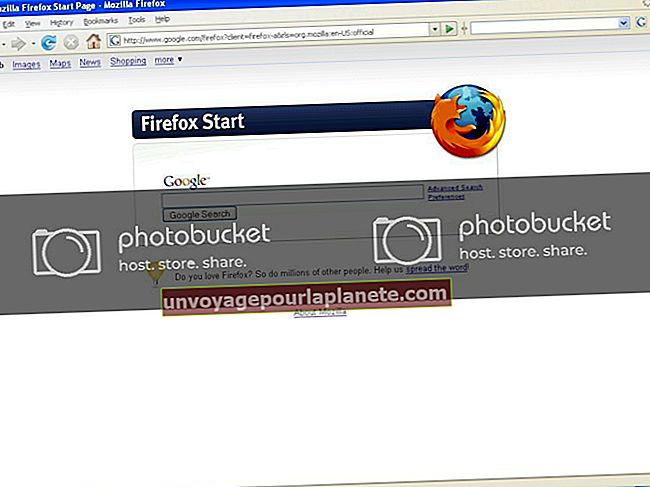কোনও ল্যাপটপ স্ক্রিনটি কী কারণে যেতে হবে?
ল্যাপটপগুলি পোর্টেবল হিসাবে নকশাকৃত করা হয়েছে যার অর্থ একটি স্ট্যান্ডার্ড ডেস্কটপ পিসির চেয়ে তাদের বিভিন্ন উপাদান এবং প্রোগ্রামিং রয়েছে। এই বহনযোগ্যতা তাদের দুর্দান্ত ব্যবসায়ের সরঞ্জাম করে তোলে, তবে ল্যাপটপের প্রদর্শনগুলি ডেস্কটপ মনিটরের তুলনায় সমস্যা সমাধান করা আরও কঠিন, যেহেতু উইন্ডোজটিতে ব্যাটারি এবং পাওয়ার-সাশ্রয় মোডের উপস্থিতি মানে স্ক্রিনটি ম্লান হওয়ার আরও সম্ভাব্য কারণ রয়েছে।
উজ্জ্বলতা সেটিংস সামঞ্জস্য করুন
বেশিরভাগ ল্যাপটপের কীবোর্ডে উজ্জ্বলতা নিয়ন্ত্রণ রয়েছে এবং এটি সম্ভব যে এই কীগুলির মধ্যে একটিকে ধাক্কা দিয়ে স্ক্রিনকে ম্লান করে দিয়েছে। একটি সান আইকন জন্য আপনার কীবোর্ড তাকান; আইকনটি যদি নীল বা ধূসর হয় তবে এটি অ্যাক্সেস করার জন্য আপনার "ফাংশন" কীটি ব্যবহার করতে হবে। উজ্জ্বলতা সামঞ্জস্য করতে কীটি আলতো চাপুন। যদি স্ক্রিনটি আরও ধীর হয়ে যায়, উজ্জ্বলতা বাড়ানোর জন্য পাশে থাকা কীটি আলতো চাপুন।
শক্তি সঞ্চয় মোড
একবার আপনি এসি পাওয়ার থেকে কম্পিউটারকে সংযোগ বিচ্ছিন্ন করার পরে আপনার ল্যাপটপের ব্যাটারি লাইফ দীর্ঘায়িত করতে বিভিন্ন পাওয়ার প্রোফাইল রয়েছে। আপনার কম্পিউটারে ব্যাটারি চলমান থাকলে বিদ্যুৎ সাশ্রয় করার জন্য ডিফল্টরূপে একটি প্রাথমিক বিদ্যুৎ সাশ্রয় করার পরিকল্পনাটি ল্যাপটপের স্ক্রিনটি ধীরে ধীরে কমিয়ে দেয়। আপনার স্ক্রিনটি ম্লান হয়ে যাওয়ার মতো সহজ হতে পারে - ল্যাপটপটিকে প্রাচীরের সাথে সংযুক্ত করার পাওয়ার কর্ডটি সঠিকভাবে সংযুক্ত নেই, এবং কম্পিউটারটি ব্যাটারিতে চলছে। কখনও কখনও, একটি কম্পিউটার তার পাওয়ার-সেভিং মোডে আটকে যেতে পারে, এর অর্থ হ'ল আপনি কম্পিউটারটি জাগ্রত করার পরে আপনার পর্দা ম্লান হয়ে থাকবে; পাওয়ার সাশ্রয় মোড পুনরায় সেট করতে আপনার কম্পিউটারটিকে রিবুট করুন।
পাওয়ার সেভিং মোডগুলি পরিবর্তন করা হচ্ছে
ব্যাটারিতে চলাকালীন স্ক্রিনটি হালকা করার জন্য আপনার পাওয়ার-সঞ্চয় মোডটি কনফিগার করা ছেড়ে যাওয়ার দরকার নেই। আপনার স্ক্রিনের উপরের ডানদিকে ক্লিক করুন এবং "পাওয়ার" টাইপ করুন, তারপরে পাওয়ার-সেভিং প্রোফাইলগুলি খুলতে "সেটিংস" এবং "পাওয়ার এবং ব্যাটারি" ক্লিক করুন। বেশিরভাগ ব্যাটারি মোড প্রোফাইলগুলিকে "পাওয়ার সেভার" বলা হয় - এর সেটিংস সম্পাদনা করতে এই প্রোফাইলটি ক্লিক করুন এবং তারপরে "পরিকল্পনা সেটিংস পরিবর্তন করুন" এ ক্লিক করুন। "ডিসিম ডিসপ্লে" এর মানটি "কখনই নয়" এ পরিবর্তন করুন, তারপরে "ঠিক আছে" ক্লিক করুন।
হার্ডওয়্যার ইস্যু
কখনও কখনও, একটি ল্যাপটপের স্ক্রিনের হার্ডওয়্যার ব্যর্থ হতে পারে। সময় বাড়ার সাথে সাথে যদি আপনার পর্দা ক্রমশ ধীর হয়ে যাচ্ছে, তরল স্ফটিক ডিসপ্লেতে নতুন ব্যাকলাইটের প্রয়োজন হতে পারে বা পুরোপুরি প্রতিস্থাপনের প্রয়োজন হতে পারে। আপনি আপনার কম্পিউটারের সাথে একটি বাহ্যিক মনিটর সংযুক্ত করে এবং মনিটরের উপর ডিসপ্লেটিও ম্লান আছে কিনা তা দেখে আপনি পরীক্ষা করতে পারেন। যদি এটি হয় তবে একটি সফ্টওয়্যার সেটিং আপনার প্রদর্শনকে ম্লান করে দিচ্ছে; যদি বাহ্যিক মনিটর উজ্জ্বল এবং পরিষ্কার হয় তবে ল্যাপটপের স্ক্রিনটি ক্ষতিগ্রস্থ হতে পারে। হার্ডওয়্যার সমস্যার ক্ষেত্রে, আপনার কম্পিউটারের ওয়্যারেন্টি পরীক্ষা করা এবং পরিষেবা থেকে আপনি যে স্টোরটি কিনেছিলেন সেটিতে এটি ফিরিয়ে দেওয়া ভাল।